windows10输入法怎么设置默认英文是想要设置默认英文输入法的用户的问题,实际上基本上大部分用户都喜欢默认使用英文,因为如果默认中文输入法的话在操作上很多应用都无法正常使用,尤其是游戏过程中,使用英文才能正常玩,而中文输入法可能会出现闪退问题,下面就给用户们带来关于windows10输入法设置默认英文方法介绍
windows10输入法怎么设置默认英文
1、在win10系统桌面上,点击开始菜单,选择设置图标,进去Windows设置之后,点击“时间和语言”。
2、进去时间和语言设置界面之后,点击“区域和语言”。
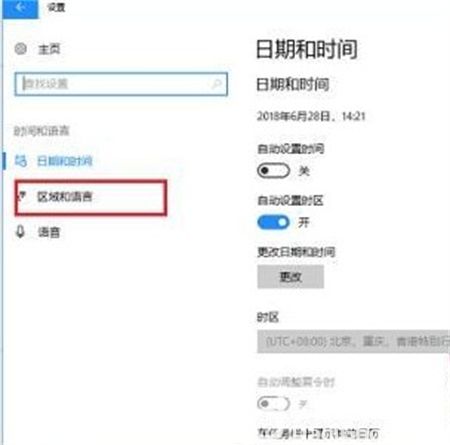
3、在区域和语言的右侧,点击语言中的“选项”。
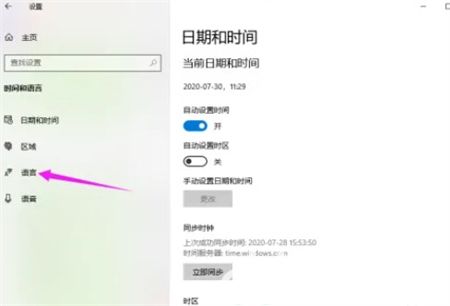
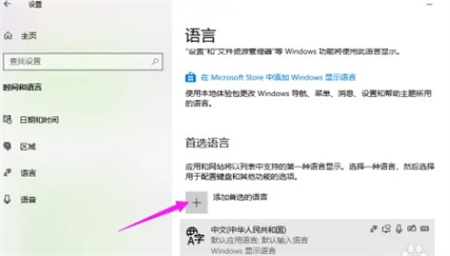
4、进去之后,点击微软拼音中的“选项”。
5、进去微软拼音设置界面之后,点击“常规”。
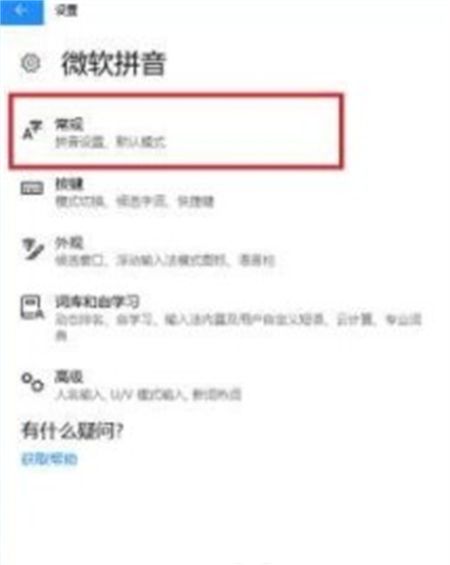
6、在常规设置中,将“选择的输入法默认模式”设置为英语。
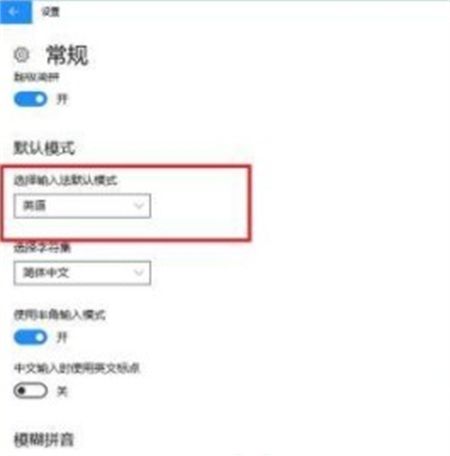
以上就是windows10输入法怎么设置默认英文的方法,希望可以帮到大家。